
Dalam postingan kali ini, kita membahas bagaimana cara install Intellij IDEA Community Edition yang akan kamu gunakan untuk koding Java. Sebelum kita membahas install Intellij IDEA step by step, kita harus tahu dulu apa itu Integrated Development Environment (IDE), IDE merupakan aplikasi atau software yang membantu developer dalam mengembangkan aplikasi. Standarnya IDE memiliki Editor Kode (tempat kita tulis koding), Build automation tools dan debugger. Intellij IDEA adalah Integrated Development Environment (IDE) yang digunakan untuk pemrograman dengan Java. Intellij IDEA menyediakan analisis kode, debugger grafis, unit tester terintegrasi, integrasi dengan sistem kontrol versi (VCSes), dan juga mendukung pengembangan dengan bahasa Kotlin. Intellij IDEA dikembangkan oleh perusahaan Ceko JetBrains sama halnya dengan PyCharm.
Untuk kebutuhan standar laptop/device sistem yang dapat disupport Intellij IDEA ialah sebagai berikut:
• 64-bit versions of Microsoft Windows 11, 10, 8
• 2 GB free RAM minimum, 8 GB of total system RAM recommended
• 2.5 GB hard disk space, SSD recommended
• 1024x768 minimum screen resolution
• Java Compiler (Link download)
Dalam tutorial ini kita akan install Intellij IDEA Community yang akan digunakan dalam proses belajar kelas di SoftUni.
1. Download Intellij IDEA Community (pada gambar ditandai dalam kotak merah)
https://www.jetbrains.com/idea/download/
2. Setelah selesai download jalankan (klik) File yang sudah didownload tersebut. Sehingga tampilan seperti dibawah dan klik next.
3. Setelah itu pilih destinasi tujuan install, untuk disini kita akan memilih default (tidak melakukan perubahan) dan klik next.
4. Selanjutnya akan ada pilihan yang dapat kita lakukan, disini kita akan memilih 3 (Create Destop Shortcut; Update PATH; Create Associations - java) lalu terakhir klik next.
5. Setelahnya pilih install dan tunggu hingga proses selesai.
6. Setelah proses installasi selesai, maka selanjutnya kita akan memilih reboot dan klik finish, dan tunggu computer atau laptop anda selesai reboot.
Menjalankan Intellij IDEA untuk pertama kali
Ketika menjalankan program Intellij IDEA untuk pertama kalinya maka kita akan disungguhkan pilihan import setting, untuk kasus seperti ini kita tidak akan melakukan import setting (Do not import setting) lalu klik OK.
Lalu akan muncul tampilan awal dari Intellij IDEA dan pilih New Peoject.
Isi data project yang diperlukan, disini kita akan isi nama project dengan ‘javaProject’ di mana lokasi file default di IdeaProjects dan klik create.
Tampilan Intellij IDEA dan menjalankan program pertama kali.
Jalankan koding pertama kali, klik kanan di Editor yang aktif dan pilih Run ‘nama_flie’, disini nama file kita Main.java
Hasil RUN program
Selamat kamu sudah berhasil menjalankan kodingan Python pertamamu, jika ingin mengasah dan menambah kemampuan mu dalam koding Python secara gratis kamu bisa ikut kelas basic dari SoftUni Indonesia, untuk link pendaftarannya bisa langsung klik link dibawah ini.




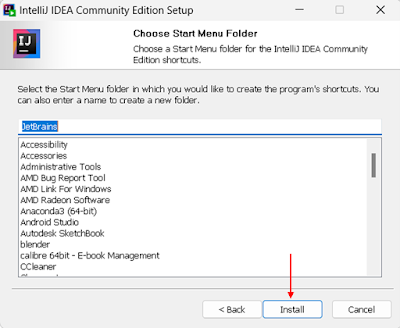
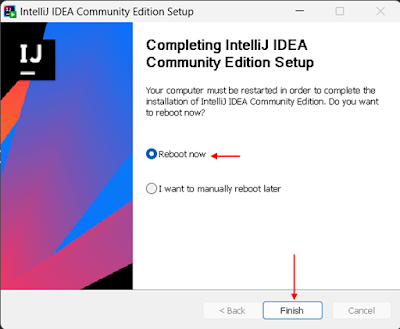






Komentar
Posting Komentar